La nuova versione di Mac OS, ovvero “Mac Big Sur”, offre tante funzioni utili e risolve automaticamente tanti problemi che erano nelle versioni precedenti. Tuttavia, uno dei problemi seri che molti utenti devono affrontare è la difficoltà di rimuovere le app dal proprio “Mac Big Sur”. Gli utenti che migrano da un PC a MacOS 11.0 Big Sur sono la maggior parte di loro. Non si può negare che non tutti gli utenti stanno affrontando questo problema e la maggior parte di loro che sta affrontando questo problema è perché stanno scegliendo un metodo sbagliato o incompleto per eliminare o disinstallare un’app o un file.
Con Mac OS X, devi capire che non è meglio scegliere il metodo di disinstallazione più veloce. Alcuni file o app possono essere disinstallati molto facilmente mentre la disinstallazione di alcuni programmi può essere un’attività complessa. Come da regola di base, devi eliminare le app su Mac Big Sur e quindi svuotare anche il cestino, quindi svuotare la cache dell’app per completare l’attività. Qui a “PC Transformation Tech Squad”, utilizziamo varie versioni di Mac OS X da anni. In qualità di esperto di tecnologia, posso concludere che con Mac OS X, ci sono tre modi possibili per disinstallare o eliminare completamente le app. Sta utilizzando “Finder”, o con l’aiuto di “Launchpad” o utilizzando un programma di disinstallazione di terze parti. Discuteremo ciascuno di essi uno per uno e inoltre ci concentreremo su come eliminare la cache dell’app e svuotare completamente un cestino.
→ Disinstalla le app con Launchpad
Launchpad è una funzionalità molto comune disponibile in tutti i dispositivi Apple inclusi iPhone, iPad e MacBook ecc. Sia che lo utilizzi su iPhone o iPad o su dispositivi basati su Mac OS X come MacBook o iMAc, funziona in modo simile. Se ci sono meno file o app da disinstallare, vai sicuramente con il Launchpad.
Passaggio 1: spostare il cursore del mouse e individuare l’icona “Launchpad”
Passaggio 2: selezionare il programma da disinstallare e tenerlo premuto per alcuni secondi
Passaggio 3: l’icona “X” o il pulsante “Elimina” vengono visualizzati nell’angolo destro su cui fare clic.
In molti casi, il pulsante “X” o Elimina non viene visualizzato, il che significa che il programma non può essere disinstallato tramite “Launchpad”.
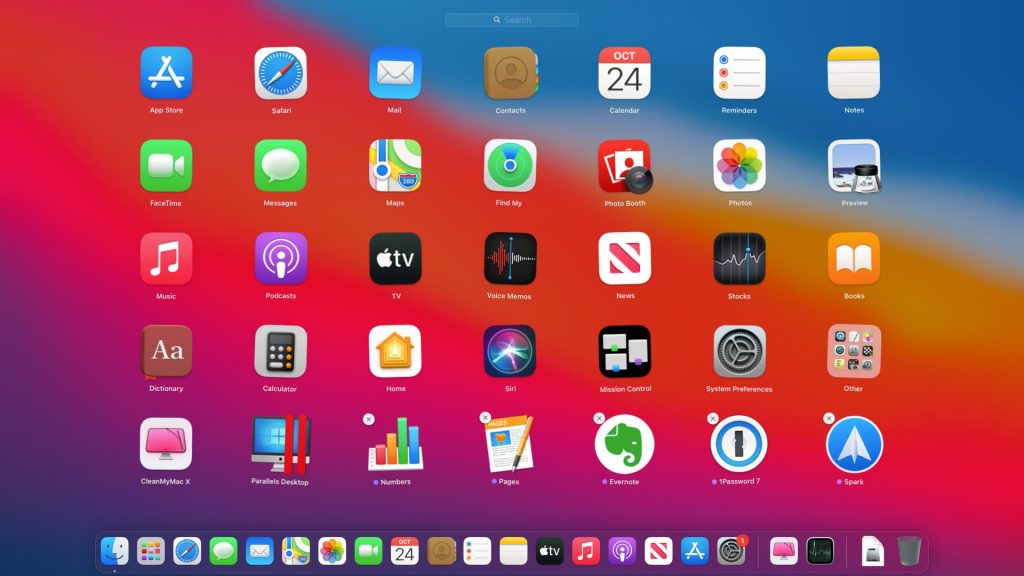
→ Disinstallare le app in Mac Big Sur utilizzando “Finder”
Questo è fondamentalmente un metodo manuale per eliminare l’app che non può essere disinstallata tramite il programma di disinstallazione nativo. Richiede una conoscenza tecnica del sistema di catalogo di Mac OS X e il metodo richiede molta precisione. Devi sapere per accedere alle cartelle della libreria nascosta. Dovresti essere in grado di distinguere tra file spazzatura e quelli mentre sono importanti per il buon funzionamento del sistema operativo.
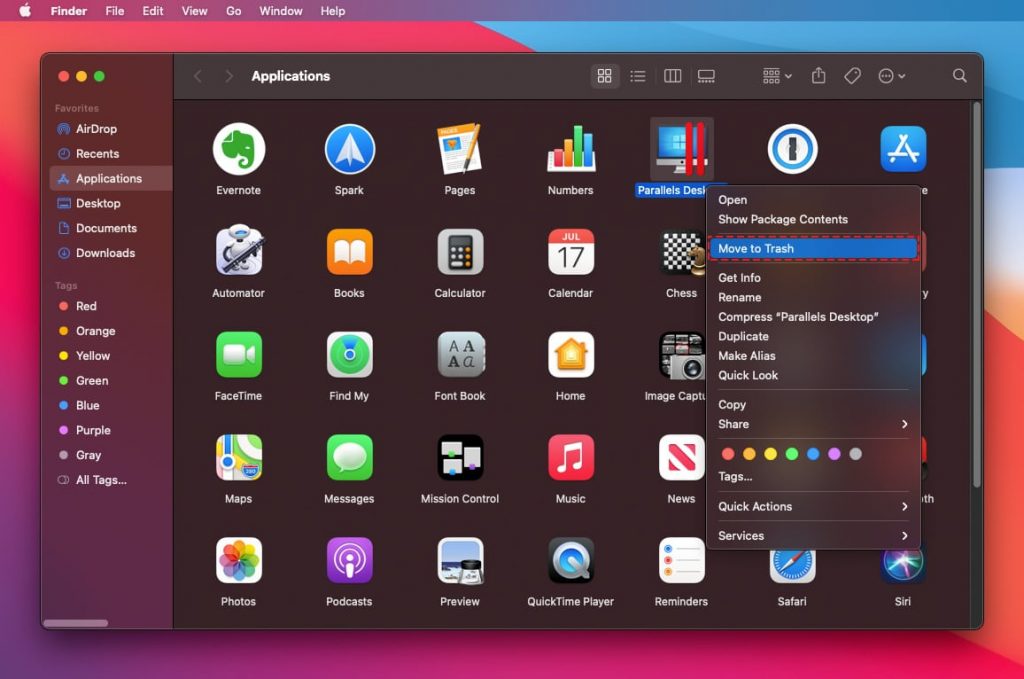
Procedura manuale per utilizzare “Finder” per la disinstallazione dell’applicazione in Mac OS X
Passaggio 1: aprire la finestra “Finder” facendo clic sull’icona “Finder” sul dock
Passaggio 2: viene aperta una barra laterale. Scegli “Applicazioni” nella barra laterale
Passaggio 3: nella cartella “Applicazioni”, seleziona le app che devono essere disinstallate e trascinale nella cartella del cestino. Il cestino si trova solitamente sul lato destro del desktop.
In alcuni casi, è necessario utilizzare il programma di disinstallazione speciale per rimuovere l’app. Questo tipo di programma di disinstallazione viene fornito dallo sviluppatore del programma da disinstallare e viene scaricato nel PC insieme all’installazione del programma. Di solito si trova nelle cartelle delle app in “Finder” o “Preferenze app”. Se è necessario un programma di disinstallazione per disinstallare il programma, è possibile accedere facilmente alle “Preferenze app” e cercare il programma di disinstallazione del programma associato. Ricorda che esiste un programma di disinstallazione univoco diverso per ogni app e hanno un’interfaccia e passaggi diversi.
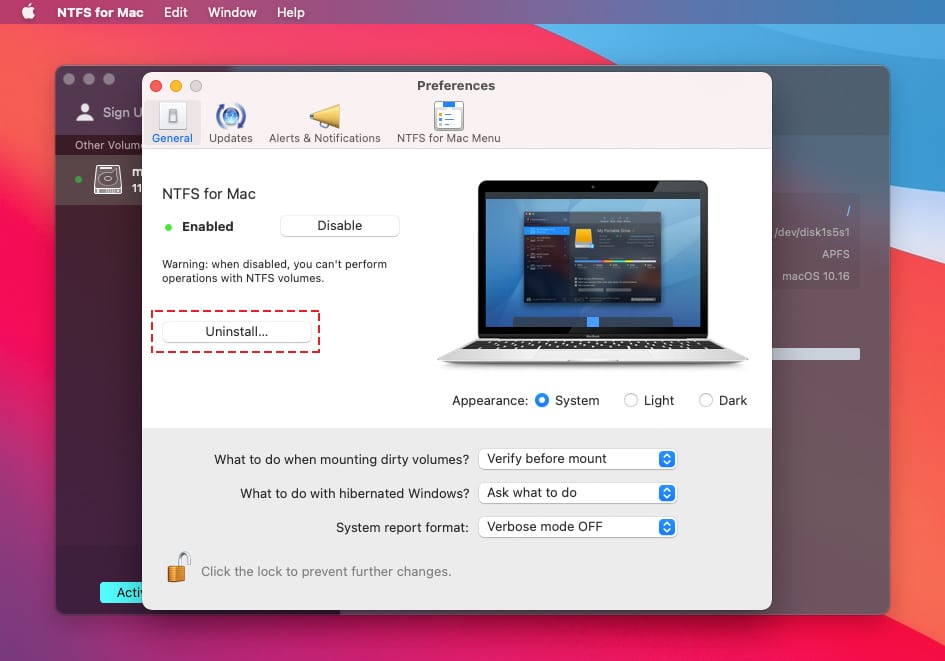
Utilizzo di un programma di disinstallazione di programmi di terze parti per eliminare le app dal Mac
Alcuni programmi non vengono rimossi semplicemente eliminando le app o cancellandole. È necessario cancellare i loro dati aggiuntivi, inclusi i file delle preferenze associati alle app. Di solito, il programma di disinstallazione di terze parti consente di disinstallare le app su Mac Big Sur in blocco con un solo clic sull’opzione “Elimina”. Ci sono più programmi di disinstallazione di questo tipo disponibili su Internet. Possono avere caratteristiche diverse, ma tutti hanno alcuni passaggi di base da seguire.
L’utilizzo di un programma di disinstallazione di terze parti come “MacKeeper” è molto facile da usare e fa risparmiare molto tempo. Funziona sul meccanismo di truffa del PC in cui esegue la scansione completa di Mac OS X e del disco rigido e pulisce tutte le app inutilizzate. Quando il processo viene completato, ottieni un Mac OS X pulito che, se privo di file spazzatura e dati indesiderati.
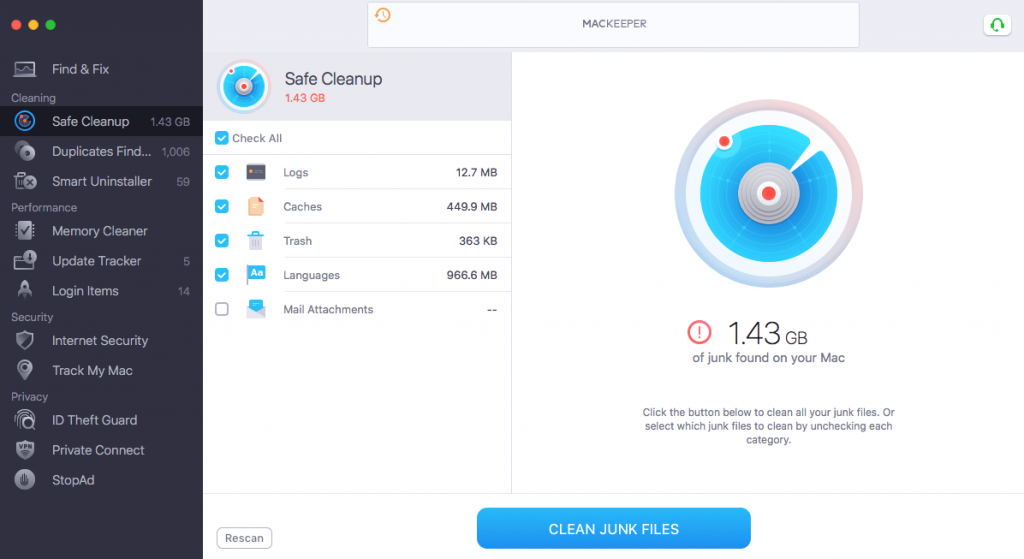
Passaggio 1: Esegui “Mackeeper” nel tuo PC basato su “Mac Big Sur”. Selezionare i file che devono essere disinstallati con l’aiuto del menu a discesa. Quando scegli un’applicazione, tutti i file e le voci correlati vengono selezionati automaticamente. Se desideri disinstallare più app, devi selezionarle una per una.
Passaggio 2: premere il pulsante “Disinstalla” o “Elimina” e il processo di eliminazione dell’app è terminato.
Nota: durante l’utilizzo di “Mackeeper”, puoi vedere tutti i file associati a una particolare app. Nel caso in cui si desideri interrompere la disinstallazione di determinati file, è possibile scegliere facilmente tali file.
Come rimuovere malware o spyware in Mac OS X (incluso Mac Big Sur)
Non si può negare che Mac OS X è molto sicuro e protetto da attacchi di malware rispetto al sistema operativo Windows. Ma, negli ultimi anni, il numero di attacchi a Mac OS X è aumentato drasticamente. Gli attacchi di spyware e malware sono ormai diventati un problema importante anche per Mac.
In tempi recenti, i criminali informatici hanno abusato della funzionalità di Mac OS per installare la configurazione del profilo di Mac OS dalla riga di comando. Stanno usando script automatici per implementare una nuova configurazione senza nemmeno che gli utenti ne siano a conoscenza.
I criminali informatici stanno ora utilizzando Internet come mezzo per far circolare adware e malware nel PC basato su Mac OS mirato. Ciò porta a tanti problemi come reindirizzamenti di pagine Web non sicuri, annunci pubblicitari online e pop-up aggressivi, creazione di file spazzatura per rallentare le prestazioni complessive del PC e così via. Possono persino installare key-logger per registrare i colpi della tastiera e questo alla fine porta al furto di dati e identità personale.
“Mackeeper” ti aiuta a rimuovere i file spazzatura indesiderati e fornisce protezione da gravi minacce malware. Anche se il tuo PC è già stato infettato da un pericoloso malware, il suo meccanismo di scansione approfondita rileverà tutti i file dannosi e li rimuoverà automaticamente per te.
Offerta speciale (Macintosh)
Gli utenti Mac, se infettati da malware o file spazzatura, possono provare un’applicazione suggerita per eseguire la scansione e verificare se tutti i file e le voci dannosi sono stati completamente rimossi.
→ Come svuotare la cache dopo aver eliminato un’applicazione
Come puoi ora, i file cache vengono utilizzati come scorciatoia per eseguire rapidamente qualsiasi attività. Se esegui regolarmente un particolare tipo di attività, i file della cache ti aiuteranno a eseguire l’attività più rapidamente la prossima volta che lo farai. Tuttavia, se si cancellano i file della cache, alcuni rischi possono essere interrotti. Se non cancelli i file della cache per molto tempo, è possibile che visiti sempre una versione precedente di una pagina web o un app store. Quindi, se noti che un sito Web diventa lento da aprire, dovresti eliminare la cache del browser e così via.
Il file che diventa vecchio ingombra anche la cartella di sistema e rallenta le prestazioni del PC. Per molto tempo, questo potrebbe portare a problemi di conflitti di attività. La cancellazione dei file di cache dell’applicazione sarà molto utile in questi casi.
Passaggi per svuotare la cache di qualsiasi applicazione
- Apri Finder e seleziona “Vai”
- Scegli “Vai” nella cartella
- Nella barra di ricerca, digita “/ Library / Application Support” e quindi inserisci. Elimina i seguenti file nelle cartelle, ovvero / Library / Application Support, / Library / Caches, / Library / Logs, / Library / Preferences, / Library / PreferencePanes, / Library / StartupItems e / Library / Cookies.
Eliminare la cache delle app e svuotare il cestino a intervalli regolari è molto importante. Allo stesso modo, di tanto in tanto è necessario eliminare i file vecchi e spazzatura. Il metodo di disinstallazione diretta che è stato discusso sopra potrebbe essere complicato per te, soprattutto se sei un utente inesperto. È meglio avvalersi dell’aiuto di programmi di sicurezza per Mac come “Mackeeper” per semplificarti la vita.
